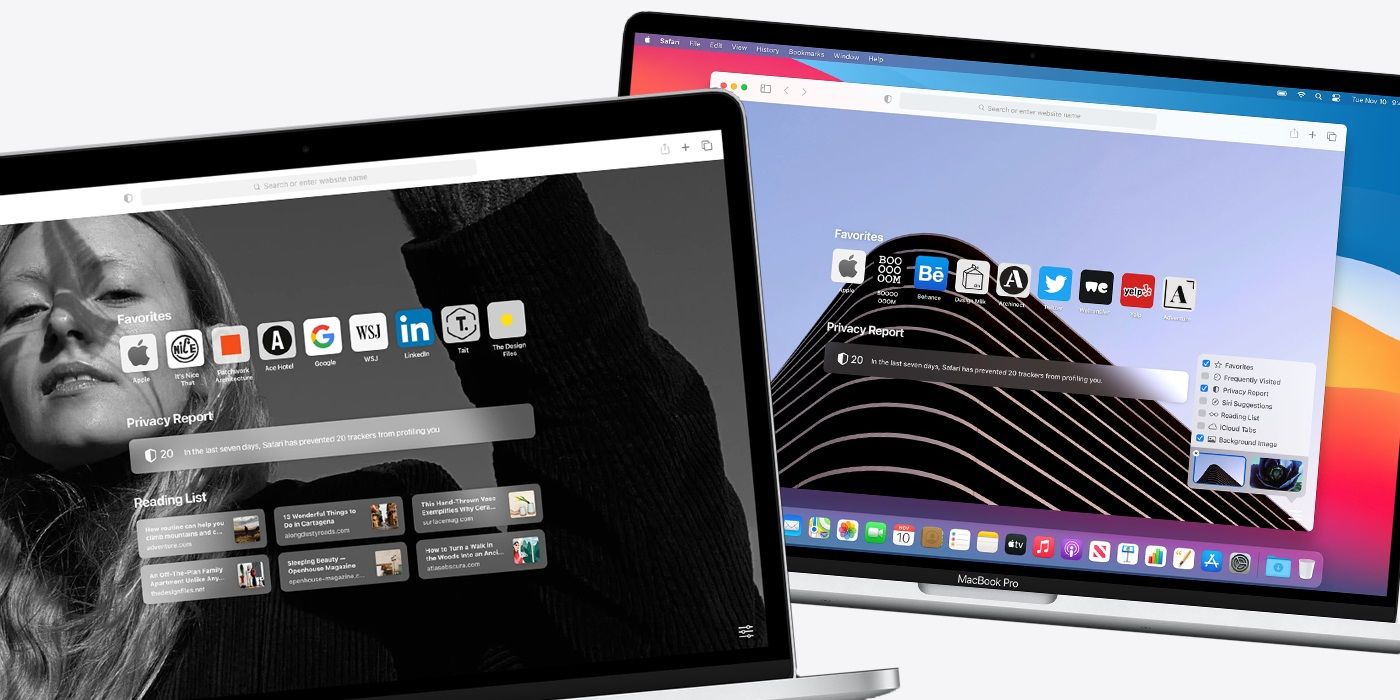Borrar las cookies en una MacBook Air o Pro puede ayudar a mejorar la experiencia de navegación. Así es como los usuarios de Safari y Chrome pueden eliminarlos.
Limpiar las cookies en un MacBook, o cualquiera de los dispositivos Mac de Apple, es bastante fácil de hacer y puede ser beneficioso de múltiples formas. Sin embargo, y a pesar de ser un proceso sencillo, el método exacto para borrar las cookies dependerá del navegador que se utilice. A continuación se muestran las instrucciones para dos de los navegadores más populares, Safari y Chrome, pero el proceso es prácticamente el mismo para todos los navegadores disponibles en una MacBook.
Las cookies pueden ser útiles por muchas razones. Por ejemplo, tienden a ayudar a que los sitios web se carguen más rápido y pueden acelerar el inicio de sesión en los sitios web en general. Sin embargo, la recopilación de cookies con el tiempo puede comenzar a tener un impacto negativo en la experiencia. Además de ser otra forma en que un dispositivo podría volverse vulnerable a los piratas informáticos, las cookies pueden ralentizar drásticamente la experiencia de navegación. La frecuencia con la que se deben borrar las cookies dependerá de cada individuo, pero ciertamente vale la pena borrar las cookies de vez en cuando y con tanta regularidad como sea necesario.
Para borrar las cookies de Safari en una MacBook, abra la aplicación Safari y luego haga clic en Preferencias en el menú desplegable. Luego haga clic en Intimidad y finalmente en Administrar datos del sitio web. En la nueva ventana emergente, el usuario de MacBook puede seleccionar los sitios web para borrar las cookies y hacer clic en Eliminar. Alternativamente, el usuario puede simplemente hacer clic en el Eliminar todo opción para eliminar todas las cookies. Vale la pena señalar que en la misma ventana donde se Administrar datos del sitio web es el botón, también hay un Evitar el seguimiento entre sitios opción. Marcar la casilla evitará automáticamente que los rastreadores puedan usar cookies (o datos del sitio web en general) para rastrear al usuario. Asimismo, también hay una Bloquear todas las cookies casilla que también se puede marcar. Si bien esto bloqueará automáticamente todas las cookies, vale la pena tener en cuenta que puede impedir que algunos sitios web funcionen correctamente.
Eliminación de cookies en Chrome y otros navegadores
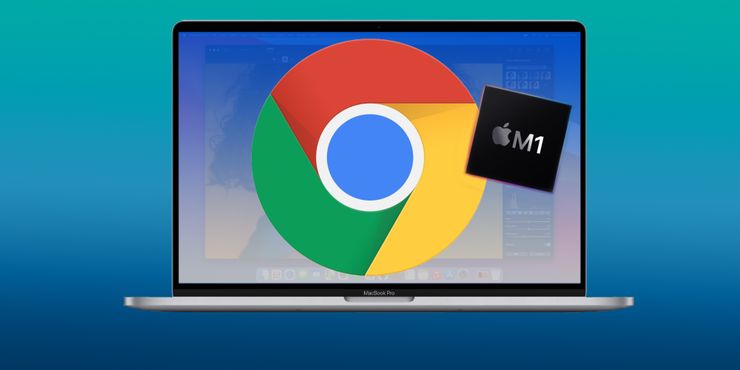
Si usa Chrome en lugar de Safari, el proceso de borrar las cookies es en gran medida el mismo con la opción accesible dentro del menú de configuración de Chrome. Simplemente abra Chrome en la MacBook y luego haga clic en el icono de Chrome. Desde aquí, seleccione Más herramientas en el menú de configuración y luego haga clic en Eliminar datos de navegación. El usuario podrá seleccionar un rango de tiempo específico o simplemente hacer clic en Todo el tiempo para eliminar todas las cookies. Finalmente, el usuario de MacBook deberá marcar la casilla para Cookies y otros datos del sitio antes de hacer clic en Borrar datos para completar el proceso.
Si usa un navegador que no sea Safari o Chrome, es posible que el usuario deba seguir instrucciones ligeramente diferentes para borrar las cookies en una MacBook. Sin embargo, ya sea que use Microsoft Edge, Firefox o cualquier otro navegador, el proceso será básicamente el mismo que el descrito para Chrome. Simplemente abra la aplicación en una MacBook, toque el icono del menú de la aplicación y busque el Eliminar datos de navegación opción ubicada en el menú de configuración. Dependiendo del navegador, puede existir la opción de seleccionar el rango de tiempo, como Chrome, o simplemente la opción de eliminar todas las cookies del navegador en la MacBook.
Fuente: Apple